Alternatívou k tejto bezpečnostnej metóde je dvojfaktorová autentifikácia
- Bezpečnostné otázky sa nastavujú veľmi jednoducho, no môžu ich ľahko uhádnuť hackeri alebo jednotlivci tretích strán.
- Používatelia Windows 10 a 11 môžu jednoducho vypnúť bezpečnostné otázky pomocou Editora zásad skupiny alebo Editora databázy Registry.
- Alternatívne môžete vytvoriť silné heslá alebo použiť dvojfaktorové overenie namiesto bezpečnostných otázok.
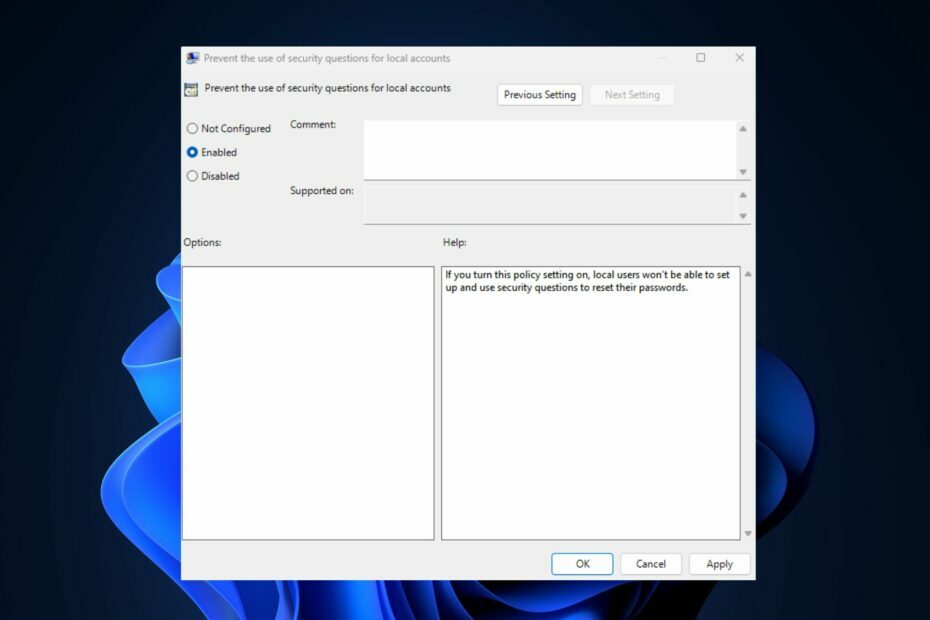
XNAINŠTALUJTE KLIKNUTÍM NA STIAHNUŤ SÚBOR
- Stiahnite si Fortect a nainštalujte ho na vašom PC.
- Spustite proces skenovania nástroja hľadať poškodené súbory, ktoré sú zdrojom vášho problému.
- Kliknite pravým tlačidlom myši na Spustite opravu aby nástroj mohol spustiť opravný algoritmus.
- Fortect bol stiahnutý používateľom 0 čitateľov tento mesiac.
Otázky zabezpečenia lokálnych účtov sú formou overenia bežne používanou na zvýšenie bezpečnosti používateľských účtov na rôznych platformách, aplikáciách alebo systémoch. Niektorí z našich čitateľov však deaktivujú otázky zabezpečenia miestnych účtov, pretože to uprednostňujú iné bezpečnostné metódy.
Je to z dôvodu nedostatkov v tejto bezpečnostnej metóde. Ak by ste teda radšej zakázali aj otázky, tento článok vás jednoducho prevedie zjednodušenými krokmi.
- Prečo zakázať bezpečnostné otázky miestneho účtu?
- Ako zakážem bezpečnostné otázky lokálneho účtu v systéme Windows 11?
- 1. Použitie Editora zásad skupiny
- 2. Použitie Editora databázy Registry
- 3. Pomocou súboru Reg
- Ako zakážem bezpečnostné otázky lokálneho účtu v systéme Windows 10?
- 1. Použitie Editora miestnej politiky skupiny
- 2. Pomocou editora databázy Registry
- Ako znova povolím bezpečnostné otázky?
- 1. Pomocou Editora zásad skupiny
- 2. Pomocou editora databázy Registry
- Aké sú alternatívy k bezpečnostným otázkam?
Prečo zakázať bezpečnostné otázky miestneho účtu?
Jednou zo silných výhod bezpečnostných otázok je jednoduché nastavenie. Okrem toho sú lacné a nevyžadujú takmer nič na ich skladovanie a používanie.
Napriek tomu sa zdá, že nevýhody prevažujú nad jej kladmi, ako je uvedené nižšie:
- Odpovede na otázky možno ľahko uhádnuť alebo nájsť prostredníctvom verejných záznamov (napr. rodné priezvisko matky, prezývka z detstva).
- Obmedzené a preddefinované otázky s tipmi na heslo.
- Môžete ľahko zabudnúť na odpoveď alebo urobiť drobné pravopisné chyby.
S vyššie zvýraznenými faktormi predstavuje používanie bezpečnostných otázok vysokú úroveň bezpečnostných rizík ako napr neoprávnený prístup k užívateľským účtom, úniky informácií a súkromia, zablokovanie účtov (v prípade zabudnutia odpovede) atď.
Preto alternatívne metódy autentifikácie ako napr dvojfaktorové overenie (2FA) sú preferované niekoľkými našimi čitateľmi, pretože pridáva druhú vrstvu zabezpečenia na overenie identity používateľa.
Ako zakážem bezpečnostné otázky lokálneho účtu v systéme Windows 11?
1. Použitie Editora zásad skupiny
- Stlačte tlačidlo Windows + R kľúče na otvorenie Bežať príkazové dialógové okno. Typ gpedit.msc do textového poľa a stlačte Zadajte otvoriť Editor miestnej politiky skupiny.
- Na ľavej navigačnej table prejdite na nasledujúcu cestu:
Konfigurácia počítača\Šablóny na správu\Používateľské rozhranie poverení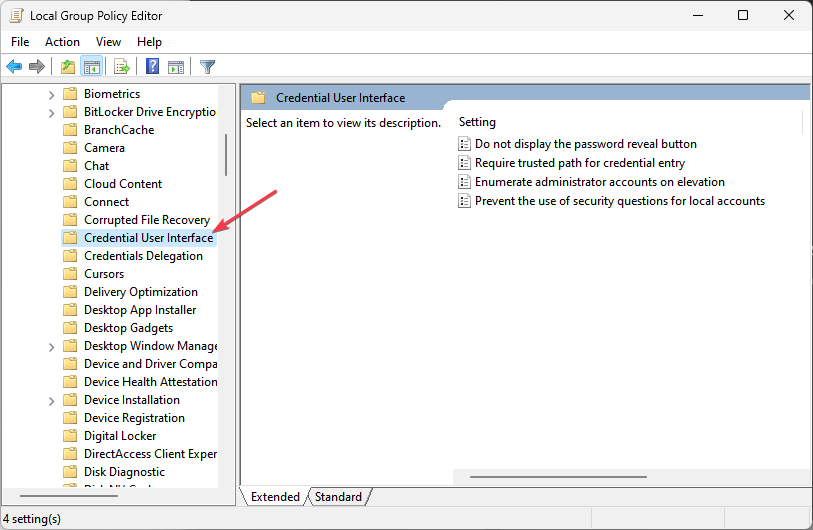
- Na pravej table dvakrát kliknite na Zabráňte použitiu bezpečnostných otázok pre nastavenie politiky miestnych účtov.
- V Vlastnosti okno, vyberte Povolené tlačítko na Rádiu.

- Nakoniec kliknite na Použiť, a potom OK aby sa zmeny uložili.
Tým sa okamžite deaktivujú bezpečnostné otázky pre účet, do ktorého ste práve prihlásení. Pred vykonaním akýchkoľvek zmien však nezabudnite vytvoriť zálohu Editor skupinovej politiky.
2. Použitie Editora databázy Registry
- Stlačte tlačidlo Windows kľúč, typ regedit do vyhľadávacieho poľa a stlačte Zadajte otvoriť Okno editora databázy Registry.
- Na ľavej navigačnej table prejdite na nasledujúci kľúč databázy Registry:
Počítač\HKEY_LOCAL_MACHINE\SOFTWARE\Policies\Microsoft\Windows\System
- Nájdite a kliknite pravým tlačidlom myši Systém kľúč. Potom vyberte Novýa kliknite na tlačidlo Hodnota DWORD (32-bit).
- Pomenujte DWORD NoLocalPasswordResetQuestions a dvakrát naň kliknite.
- Vo vyskakovacom okne nastavte Hodnotové údaje do 1 a vyberte prepínač Hexadecimálne.

- Kliknutím na OK uložte zmeny.
Po dokončení zatvorte editor databázy Registry a reštartujte počítač. Tým sa zakáže funkcia bezpečnostných otázok miestneho účtu na stránke možností prihlásenia.
3. Pomocou súboru Reg
- Stlačte tlačidlo Windows + R kľúče na otvorenie Bežať príkaz, typ Poznámkový blok do textového poľa a stlačte Zadajte aby ste ho otvorili.
- Do poznámkového bloku zadajte nasledujúci kód:
Editor databázy Registry systému Windows, verzia 5.00 [HKEY_LOCAL_MACHINE\SOFTWARE\Policies\Microsoft\Windows\System] "NoLocalPasswordResetQuestions"=-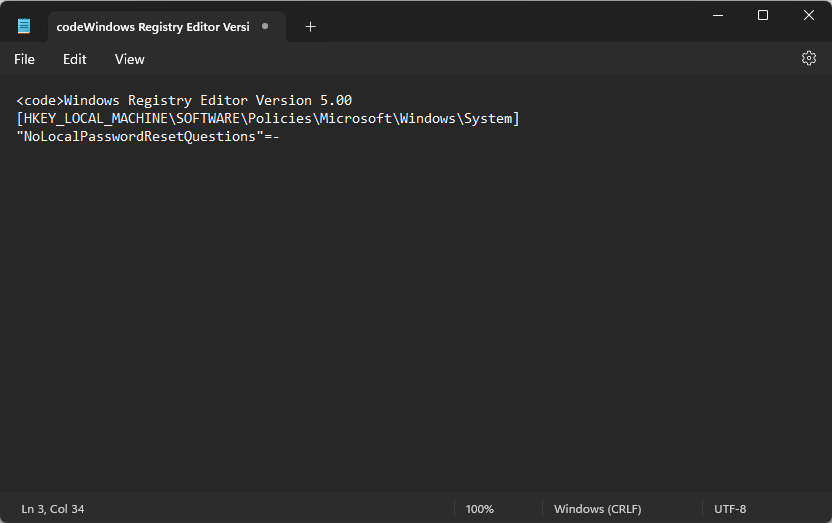
- Kliknite na Súbor a vyberte Uložiť ako.
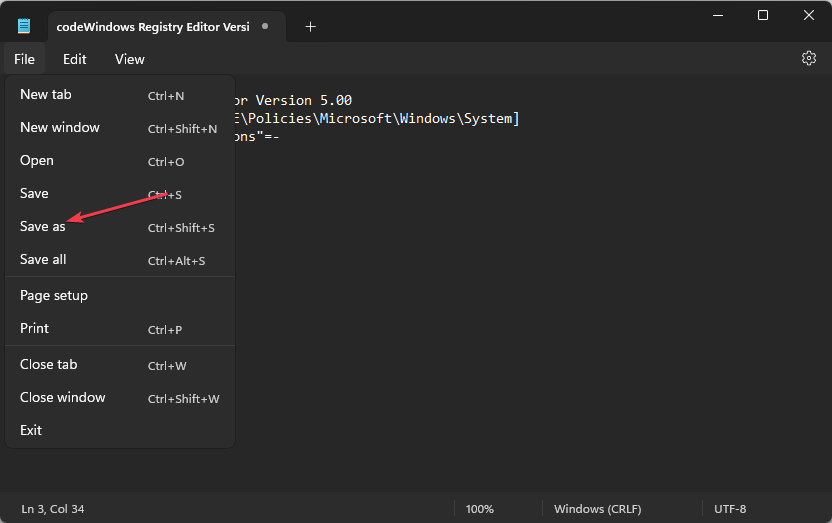
- Vyberte Všetky súbory z Uložiť ako typrozbaľovacej ponuky. Pomenujte súbor DisableSecurityQuestions.reg a uložte si ho na plochu.

- Teraz dvakrát kliknite na súbor reg a spustite ho.
Tip odborníka:
SPONZOROVANÉ
Niektoré problémy s počítačom je ťažké vyriešiť, najmä pokiaľ ide o chýbajúce alebo poškodené systémové súbory a úložiská vášho systému Windows.
Určite použite vyhradený nástroj, ako napr Fortect, ktorý naskenuje a nahradí vaše poškodené súbory ich čerstvými verziami zo svojho úložiska.
Použitím súbor reg vytvorí novú hodnotu registra v kľúči System a okamžite zakáže bezpečnostné otázky lokálneho účtu v systéme Windows 11.
Ako zakážem bezpečnostné otázky lokálneho účtu v systéme Windows 10?
- Diskutujte o dvoch spôsoboch: pomocou Editora miestnej politiky skupiny a Editora databázy Registry.
- Poskytnite podrobné pokyny pre každú metódu vrátane snímok obrazovky, ak je to možné.
1. Použitie Editora miestnej politiky skupiny
- Otvor Bežať dialóg, typ gpedit.msc do textového poľa a stlačte Zadajte otvorte Editor miestnej politiky skupiny.
- Prejdite na nasledujúcu cestu:
Konfigurácia počítača\Šablóny na správu\Komponenty systému Windows\Používateľské rozhranie poverení - Na pravej table dvakrát kliknite na Zabráňte použitiu bezpečnostných otázok pre politiku miestnych účtov.
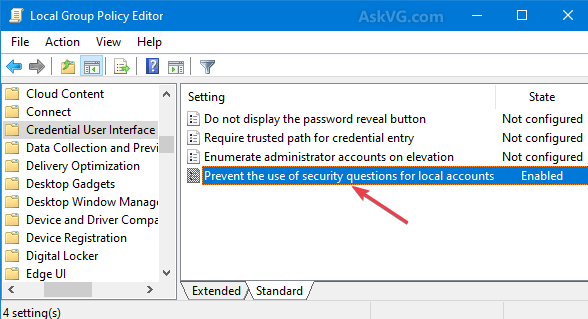
- V novom okne vyberte položku Povolené tlačítko na Rádiu.
- Teraz kliknite na Použiť, a potom OK aby sa zmeny uložili.
Nasledujúce kroky pomôžu deaktivovať bezpečnostné otázky pre účet.
2. Pomocou editora databázy Registry
- Otvor Bežať dialóg, typ regedit v ňom a stlačte Zadajte otvorte Editor databázy Registry.
- Vyberte si Áno pre UAC výzva.
- Na ľavej table prejdite na nasledujúci kľúč:
HKEY_LOCAL_MACHINE\Software\Policies\Microsoft\Windows\System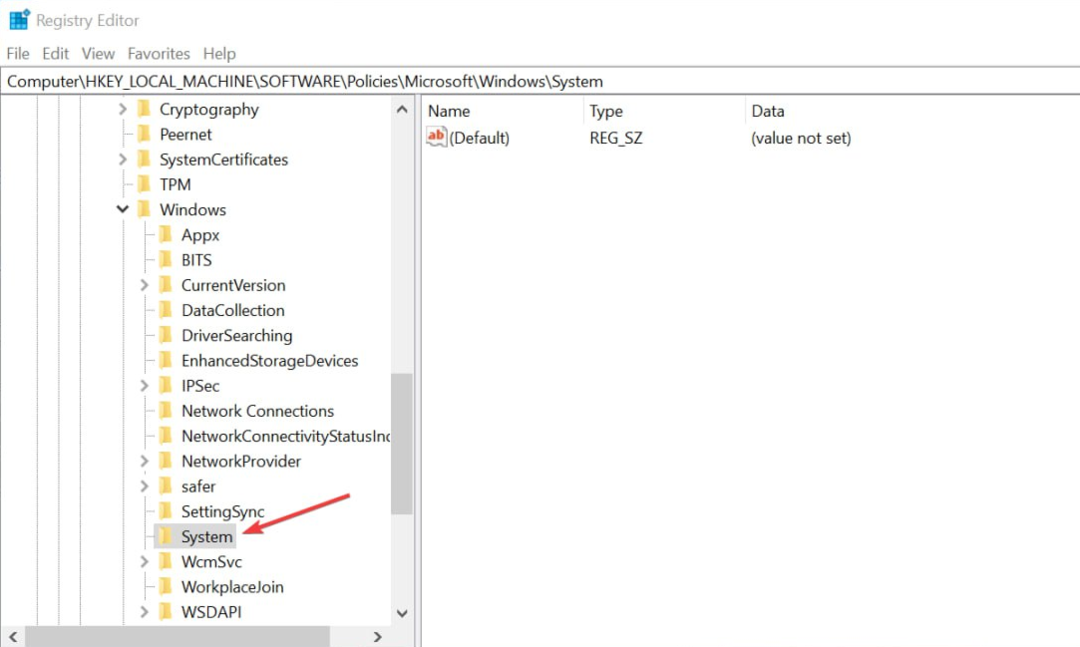
- Ďalej kliknite pravým tlačidlom myši na Systém Kľúč, výber Novýa kliknite na Hodnota DWORD (32-bit).

- Pomenujte hodnotu NoLocalPasswordResetQuestions, dkliknite naň dvakrát a nastavte údaj hodnoty ako 1.

- Uložte zmeny a reštartujte počítač.
Podľa vyššie uvedených krokov budú bezpečnostné otázky pre váš účet okamžite deaktivované.
Ako znova povolím bezpečnostné otázky?
1. Pomocou Editora zásad skupiny
- Postupujte podľa krokov 1-5 v metóde 1 vyššie.
- Vyberte Zakázané alebo Nie je nakonfigurované prepínač v Vlastnosti okno.

Rovnaký proces platí pre operačné systémy Windows 10 aj 11.
2. Pomocou editora databázy Registry
- Otvorte okno Editor databázy Registry.
- Nájdite NoLocalPasswordResetQuestions registra, kliknite pravým tlačidlom myši a odstráňte ho.

To teraz znova povolí bezpečnostné otázky lokálneho účtu vo vašom počítači so systémom Windows 10 a 11.
- Ako odstrániť šifrovanie z Excelu [najrýchlejšie spôsoby]
- Záložka nie je definovaná chyba v programe Microsoft Word [Oprava]
Aké sú alternatívy k bezpečnostným otázkam?
V prípade, že už nechcete používať bezpečnostné otázky kvôli ich bezpečnostným rizikám, existuje niekoľko alternatív, ktoré je potrebné zvážiť:
- Dvojfaktorové overenie (2FA) – Autentifikácia 2FA je spoľahlivá alternatíva, ktorá pridáva ďalšiu vrstvu ochrany na overenie identity používateľa po prihlasovacej obrazovke.
- Používajte silné heslá – Heslá pri zabezpečení účtu nestratili svoj význam. však vytváranie silných hesiel s kombináciou veľkých a malých písmen, číslic a špeciálnych znakov zvýši vašu bezpečnosť.
A to je to, ako zakázať bezpečnostné otázky lokálneho účtu v systéme Windows 10 a 11. Ak tvoj Zabezpečenie systému Windows sa neotvára, môžete si prezrieť nášho podrobného sprievodcu na vyriešenie problému.
Zakázanie bezpečnostných otázok pomôže zabrániť narušeniu bezpečnosti a chrániť súkromie používateľa. Uistite sa však, že ste si zálohovali všetky dôležité súbory a údaje predtým, ako použijete ktorúkoľvek z metód poskytnutých na deaktiváciu bezpečnostných otázok.
Ak máte nejaké otázky alebo návrhy, neváhajte použiť sekciu komentárov nižšie.
Stále máte problémy?
SPONZOROVANÉ
Ak vyššie uvedené návrhy nevyriešili váš problém, váš počítač môže mať vážnejšie problémy so systémom Windows. Odporúčame zvoliť riešenie typu všetko v jednom, napr Fortect efektívne riešiť problémy. Po inštalácii stačí kliknúť na Zobraziť a opraviť a potom stlačte Spustite opravu.


